Karanténa
V této sekci naleznete seznam souborů, které na spravovaných stanicích přesunul do karantény bezpečnostní produkt ESET. Jedná se o soubory, které nebylo možné vyléčit, jejich odstranění by nebylo bezpečné nebo vhodné – mohlo se jednat například o falešnou detekci.
Do karantény se nepřesunují všechny objekty detekované na klientské stanici. Možné případy: •Detekce, které nelze odstranit. •Chování objektu je podezřelé, ale není detekován jako malware, například PUA. |
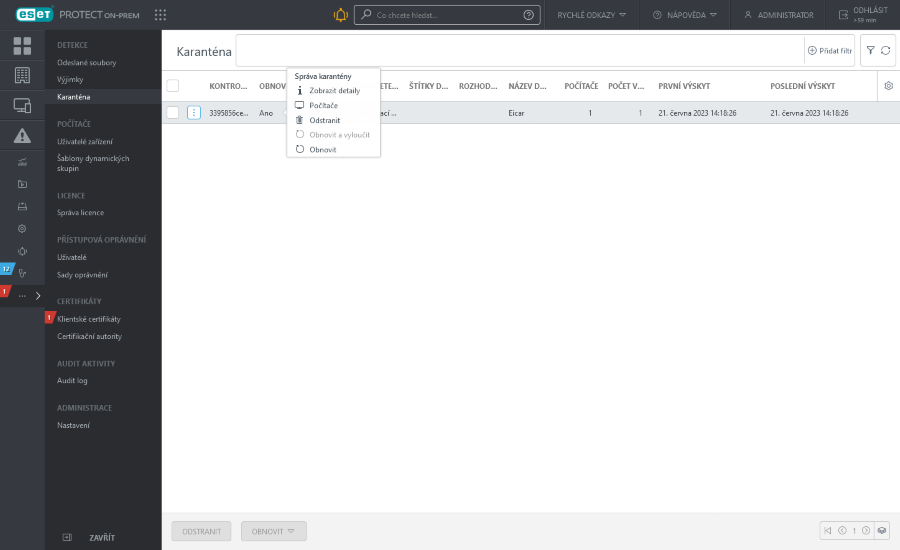
Soubory z karantény můžete Odstranit nebo Obnovit do původního umístění. Vybráním možnosti Obnovit a vyloučit zabránit tomu, aby jej bezpečnostní produkt znovu umístil do karantény.
Objekty v karanténě můžete filtrovat dle mnoha kritérií.
Obsah karantény si můžete zobrazit dvěma způsoby:
1. V hlavním menu přejděte do sekce Další > Karanténa.
2. Podrobnosti o zařízení > Detekce a karanténa > Karanténa.
Po kliknutí na objekt umístěný v karanténě se zobrazí kontextové menu karantény, ve kterém jsou k dispozici níže uvedené možnosti:
![]() Zobrazit podrobnosti – zobrazí zdrojové zařízení, název a typ detekce, název objektu s celou cestou, hash atd.
Zobrazit podrobnosti – zobrazí zdrojové zařízení, název a typ detekce, název objektu s celou cestou, hash atd.
![]() Počítače – kliknutím budete přesměrováni na záložku Počítače s aktivním filtrem zařízení, na kterém se soubor v karanténě nachází.
Počítače – kliknutím budete přesměrováni na záložku Počítače s aktivním filtrem zařízení, na kterém se soubor v karanténě nachází.
![]() Odstranit – pomocí této možnosti odstraníte soubor z karantény a cílového zařízení.
Odstranit – pomocí této možnosti odstraníte soubor z karantény a cílového zařízení.
![]() Obnovit – pomocí této možnosti obnovíte soubor do jeho původního umístění.
Obnovit – pomocí této možnosti obnovíte soubor do jeho původního umístění.
![]() Obnovit a vyloučit – pomocí této možnosti obnovíte soubor do jeho původního umístění a vyloučíte z detekce.
Obnovit a vyloučit – pomocí této možnosti obnovíte soubor do jeho původního umístění a vyloučíte z detekce.
![]() Nahrát – kliknutím vytvoříte klientskou úlohu pro získání souboru z karantény. Tato akce je dostupná po kliknutí na Zobrazit podrobnosti.
Nahrát – kliknutím vytvoříte klientskou úlohu pro získání souboru z karantény. Tato akce je dostupná po kliknutí na Zobrazit podrobnosti.
Prostřednictví klientské úlohy pro získání souboru nahráváte soubor umístěný v karanténě do sdílené složky ve své síti. Proto byste měli být při použití této funkce opatrní a používat ji s rozmyslem. |
Přizpůsobení filtrů a rozložení
Webovou konzoli můžete přizpůsobit svým potřebám:
•Správa postranního panelu a hlavní tabulky zobrazující data.
•Přidáním filtrů a jejich uložením jako předvolby. Pro filtrování zobrazených objektů můžete využít štítky.